Tự tạo giao diện cho Windows 10 với Stardock Curtains
Thêm lựa chọn cá nhân hóa giao diện Windows với công cụ mới từ Stardock.
Nếu thường xuyên quan tâm đến các giải pháp cá nhân hóa giao diện Windows thì hẳn bạn sẽ không xa lạ gì với các sản phẩm phần mềm đến từ Stardock. Và mới đây, hãng phần mềm này tiếp tục gửi đến người dùng công cụ Curtains, giải pháp giúp người dùng dễ dàng tùy biến giao diện của Windows.
Không như các công cụ khác, Curtains hỗ trợ thay đổi giao diện người dùng trên Windows. Và các thay đổi này được áp dụng trực tiếp lên các phần mềm, ứng dụng khác thành một thể thống nhất. Thêm vào đó, việc sử dụng Curtains cực kỳ dễ dàng và không trải qua nhiều thao tác tinh chỉnh chuyên sâu nên bạn có thể thoải mái “ sáng tạo ” giao diện Windows theo ý muốn mà không gặp bất kỳ trường hợp không tương thích hay điều chỉnh lại độ phân giải màn hình gì cả.
Bài viết này sẽ hướng dẫn bạn đọc cách sử dụng Curtains, mời bạn đọc tham khảo.
1. Tạo điểm sao lưu và khôi phục lại hệ thống
Việc sử dụng các phần mềm có liên quan đến cá nhân hóa giao diện Windows đôi khi dễ gây nên các vấn đề hư hỏng hệ thống nên bước đầu tiên bạn nên thực hiện trước khi thực hiện bất cứ thay đổi nào chính là tạo điểm sao lưu và khôi phục lại hệ thống. Cụ thể như sau.
Bước 1: Nhập từ khóa “Control” vào Cortana và nhấp vào kết quả Control Panel.
Bước 2: Tìm và nhấp vào tùy chọn “Backup and Restore (Windows 7)” ở nhóm System and Security.
Video đang HOT
Bước 3: Nhấp vào tùy chọn “Set up backup”
Bước 4: Chờ vài giây để tính năng này khởi động. Khi hoàn tất, cửa sổ lựa chọn phân vùng để lưu trữ các bản sao lưu sẽ xuất hiện. Bạn hãy nhấp vào phân vùng mình muốn “chọn mặt gửi vàng”, rồi nhấn Next để sang bước tiếp theo.
Bước 5: Đánh dấu check vào ô tùy chọn “Let me choose” để chủ động hơn trong việc tự mình lựa chọn những thứ sẽ được sao lưu.
Bước 6: Sang bước kế tiếp, bạn hãy đánh dấu check vào các loại dữ liệu, cũng như lựa chọn phân vùng cần sao lưu.
Bước 7: Khi mọi thứ đã đúng theo những gì bạn thiết lập, bạn chỉ cần nhấn vào “Save settings and run backup” để lưu lại và cho phép tính năng sao lưu được khởi chạy.
Khi nào cần khôi phục lại, bạn chỉ cần truy cập vào “Backup and Restore (Windows 7)”, nhấn vào lựa chọn “Restore my files” và chọn thời điểm khôi phục được sao lưu là xong.
2. Cách cài đặt và sử dụng Curtains của Stardock
Giống như các công cụ khác của Stardock, người dùng có thể sở hữu khóa bản quyền Curtains với giá gần 10USD. Tuy nhiên, bạn có thể được dùng thử miễn phí trong thời gian 30 ngày trước khi quyết định. Xem thêm và tải về Curtains tại đây.
Sau khi tải về, bạn hãy khởi chạy gói tin để bắt đầu cài đặt Curtains.
Việc cài đặt Curtains cũng khá đơn giản và không mất nhiều thời gian.
Sau khi cài đặt xong, bạn hãy khởi động phần mềm lên và lựa chọn gói giao diện mình thích trong danh sách các giao diện mà Curtains cung cấp sẳn. Hoặc bạn có thể tải thêm giao diện thông qua tùy chọn “Online”.
Ngoài ra, như đã nói ở trên thì Curtains còn cung cấp cho người dùng khả năng cá nhân hóa giao diện chuyên sâu cho Windows thông qua các tùy chọn được thiết kế cực kỳ tối ưu và dễ sử dụng. Khi đã hoàn tất, bạn chỉ việc nhấn “Apply changes” là xong.
Khám phá giao diện menu Start mới của Windows 10
Microsoft gần đây tung ra những hình ảnh về một giao diện menu Start mới của Windows 10, hình ảnh cho thấy giao diện được thiết kế lại với những cải tiến lớn.
Giao diện mới của menu Start trên Windows 10
Mặc dù không phải là một cuộc đại tu triệt để, nhưng có vẻ như Microsoft đang nỗ lực để đảm bảo menu Start mới có thể pha trộn các thay đổi thẩm mỹ khác mà công ty đã mang đến cho hệ điều hành Windows 10 của mình trong gần 5 năm qua kể từ khi ra mắt.
Hình ảnh các ô Live Tiles mới được thu gọn viền, nằm sát vào nhau, màu nền phù hợp với sự lựa chọn của bạn về chủ đề sáng hoặc tối.
Nếu người dùng chọn tắt Live Tiles, một giao diện mới có các biểu tượng 'Fluent Design' với nền trong suốt sẽ được hiển thị, thay vì các khối màu truyền thống có phần chói mắt của Live Tiles. Kết quả là một giao diện menu Start trông khá dễ chịu, đồng bộ hơn với phần còn lại của màn hình desktop.
Giao diện mới được đánh giá là dễ chịu và đồng bộ hơn
Các ứng dụng gần đây, xuất hiện ở bên trái menu Start, cũng đã được điều chỉnh và không còn nền màu, một lần nữa làm cho tổng thể trông phù hợp hơn với chủ đề và màu sắc trên nền desktop.
Tuy nhiên, ngoài những hình ảnh được tung ra thì hiện tại chưa có bất kỳ thông tin gì về thời điểm menu Start mới sẽ được thêm vào Windows 10. Microsoft dường như đang làm việc chăm chỉ để tiếp tục cải tiến thêm.
Microsoft hé lộ giao diện hoàn toàn mới của Windows 10, trong video kỷ niệm 1 tỷ người dùng 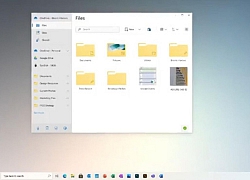 Windows 10 vừa mới đạt cột mốc 1 tỷ người dùng. Hồi đầu tuần này, hệ điều hành Windows 10 của Microsoft đã chính thức đạt mốc 1 tỷ người dùng trên toàn thế giới. Microsoft cũng đã đăng tải một video để kỷ niệm cột mốc đáng nhớ này, trong đó còn tiết lộ giao diện hoàn toàn mới sắp tới của...
Windows 10 vừa mới đạt cột mốc 1 tỷ người dùng. Hồi đầu tuần này, hệ điều hành Windows 10 của Microsoft đã chính thức đạt mốc 1 tỷ người dùng trên toàn thế giới. Microsoft cũng đã đăng tải một video để kỷ niệm cột mốc đáng nhớ này, trong đó còn tiết lộ giao diện hoàn toàn mới sắp tới của...
 Phụ huynh rơi nước mắt khi con gái hát cùng Mỹ Tâm ngày Đại lễ 2/9, niềm tự hào gia đình kể sao cho hết!02:15
Phụ huynh rơi nước mắt khi con gái hát cùng Mỹ Tâm ngày Đại lễ 2/9, niềm tự hào gia đình kể sao cho hết!02:15 Vợ sinh con 1 tháng, bắt quả tang chồng quạt cho tiểu tam ngủ ngoài đường: Trước đây cũng suýt là... tiểu tam00:18
Vợ sinh con 1 tháng, bắt quả tang chồng quạt cho tiểu tam ngủ ngoài đường: Trước đây cũng suýt là... tiểu tam00:18 Hai nghệ sĩ trẻ vinh dự trình diễn từ Đại lễ A50 tới A80: Đây chính là "trai tài gái giỏi" được Tổ quốc tin tưởng!16:29
Hai nghệ sĩ trẻ vinh dự trình diễn từ Đại lễ A50 tới A80: Đây chính là "trai tài gái giỏi" được Tổ quốc tin tưởng!16:29 Đám tang diễn viên Ngọc Trinh: NS Công Ninh khóc nghẹn, Quách Ngọc Tuyên ngồi thất thần, Nam Thư cùng dàn sao đến viếng00:38
Đám tang diễn viên Ngọc Trinh: NS Công Ninh khóc nghẹn, Quách Ngọc Tuyên ngồi thất thần, Nam Thư cùng dàn sao đến viếng00:38 Từ ánh mắt rưng rưng, móng tay màu nguyên bản đến giọng ca tràn đầy cảm xúc: Lý do vì sao Mỹ Tâm vẫn là "họa mi" rực rỡ nhất Vpop01:12
Từ ánh mắt rưng rưng, móng tay màu nguyên bản đến giọng ca tràn đầy cảm xúc: Lý do vì sao Mỹ Tâm vẫn là "họa mi" rực rỡ nhất Vpop01:12 MC Thanh Bạch U70: Sống khép mình sau tai nạn, độc thân nhưng không cô đơn01:23
MC Thanh Bạch U70: Sống khép mình sau tai nạn, độc thân nhưng không cô đơn01:23 'Gió ngang khoảng trời xanh' tập 12: Mỹ Anh sốc vì con trai bị chơi xấu03:12
'Gió ngang khoảng trời xanh' tập 12: Mỹ Anh sốc vì con trai bị chơi xấu03:12 Nữ ca sĩ được diễn từ Đại lễ A50 đến A80: Đắt show bậc nhất thế hệ, cát-xê gây choáng làm CEO từ 20 tuổi03:16
Nữ ca sĩ được diễn từ Đại lễ A50 đến A80: Đắt show bậc nhất thế hệ, cát-xê gây choáng làm CEO từ 20 tuổi03:16 Sơn Tùng - MONO gây sốt trong cùng 1 buổi sáng: Em cười tươi rói diễu hành, anh viral MXH với 2 bức ảnh!02:44
Sơn Tùng - MONO gây sốt trong cùng 1 buổi sáng: Em cười tươi rói diễu hành, anh viral MXH với 2 bức ảnh!02:44 Ca sĩ từng bị chê "nhạc tầm thường" nay có ca khúc gây sốt Đại lễ 2/9, tỏa sáng ở sự kiện cấp quốc gia03:13
Ca sĩ từng bị chê "nhạc tầm thường" nay có ca khúc gây sốt Đại lễ 2/9, tỏa sáng ở sự kiện cấp quốc gia03:13 Đen Vâu và Hoa hậu cao nhất Vbiz chung khung hình, nhìn kỹ phát hiện 1 chi tiết gây bất ngờ00:54
Đen Vâu và Hoa hậu cao nhất Vbiz chung khung hình, nhìn kỹ phát hiện 1 chi tiết gây bất ngờ00:54Tiêu điểm
Tin đang nóng
Tin mới nhất

Cảnh báo về những ứng dụng VPN Android chứa lỗ hổng bảo mật

Sider AI: Làm việc nhanh gấp 10 lần chỉ với một công cụ

Mô hình AI có thể mở ra triển vọng mới trong việc chăm sóc mắt

Google Maps trên Android sắp có thể chỉ đường không cần mở ứng dụng

Thấy gì từ cuộc 'đột kích' của Nhà Trắng vào ngành chip?

Haidilao thu về hơn 1.100 tỷ đồng tại Việt Nam, hiệu suất mỗi cửa hàng đạt gần 70 tỷ trong 6 tháng

Top 5 robot hút bụi đáng mua năm 2025 giúp tiết kiệm thời gian vệ sinh nhà

Công nghệ tạo ra cuộc 'cách mạng xanh' trong ngành thời trang

Năm ngành nghề sẽ bị AI hoàn toàn 'chiếm lĩnh' vào năm 2026

Google phát đi cảnh báo tới 2,5 tỷ người dùng Gmail kèm khuyến cáo khẩn

Microsoft nói gì về cáo buộc bản cập nhật Windows 11 làm hư ổ SSD

Tận thấy robot hình người của Vingroup đi lại, chào cờ
Có thể bạn quan tâm

Xe ga 125cc giá 23 triệu đồng trang bị ngang Lead, rẻ hơn Vision, chỉ như Wave Alpha
Xe máy
15:17:58 05/09/2025
Quá nể phim Việt có độ hot tăng 400% nhờ hoàn hảo tuyệt đối, ngôn từ không đủ để tung hô
Hậu trường phim
15:16:23 05/09/2025
Toyota Việt Nam ra mắt phiên bản đặc biệt kỷ niệm 30 năm cho Vios, Veloz Cross và Yaris Cross
Ôtô
15:14:57 05/09/2025
Câu trả lời cho sự hết thời của mỹ nhân làm màu nhất showbiz
Nhạc quốc tế
15:13:20 05/09/2025
Truy tố cựu Chủ tịch huyện cùng loạt cán bộ liên quan dự án sân bay Long Thành
Pháp luật
15:09:35 05/09/2025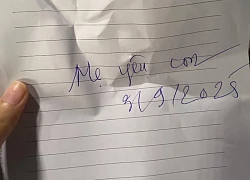
Tờ giấy viết ngày 3/9/2025 đang khiến Threads khóc lụt
Netizen
15:08:13 05/09/2025
Mối quan hệ hơn 2 thập kỷ giữa Mỹ Tâm và một nữ ca sĩ ở Mỹ
Sao việt
15:08:12 05/09/2025
Cách em 1 milimet - Tập 2: Tú gây họa mới, Quyên gặp nạn
Phim việt
14:58:42 05/09/2025
Hành vi sau chầu rượu của người đàn ông khiến 10 cảnh sát phải lập tức đến hiện trường
Tin nổi bật
14:49:28 05/09/2025
Tàu Dragon nâng quỹ đạo ISS, giảm dần sự phụ thuộc vào Nga
Thế giới
14:37:37 05/09/2025
 Nvidia đang tiến đến rất gần việc mua lại ARM
Nvidia đang tiến đến rất gần việc mua lại ARM Microsoft trên hành trình phần cứng cùng Surface: Đã lớn, nhưng vẫn chưa trưởng thành
Microsoft trên hành trình phần cứng cùng Surface: Đã lớn, nhưng vẫn chưa trưởng thành

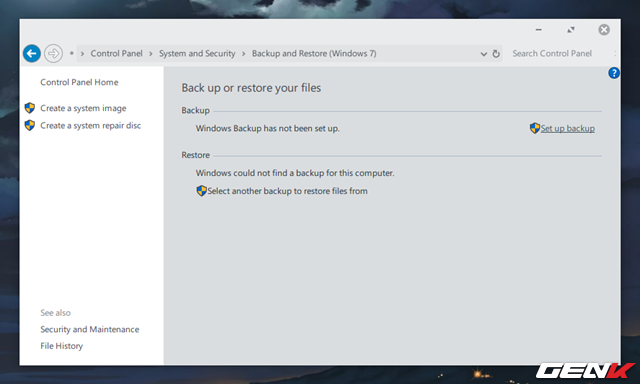
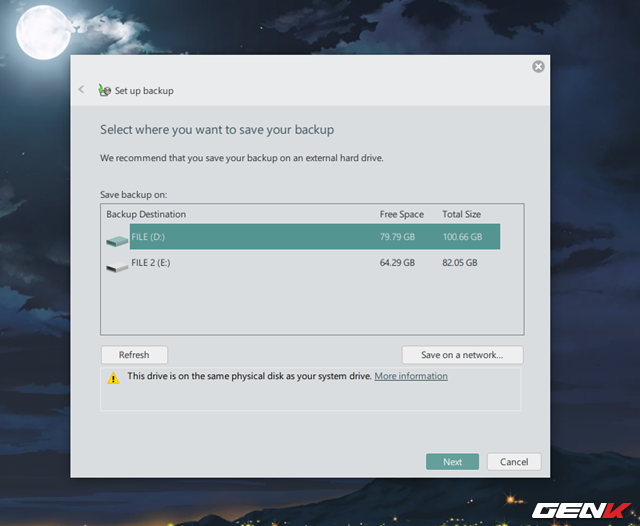
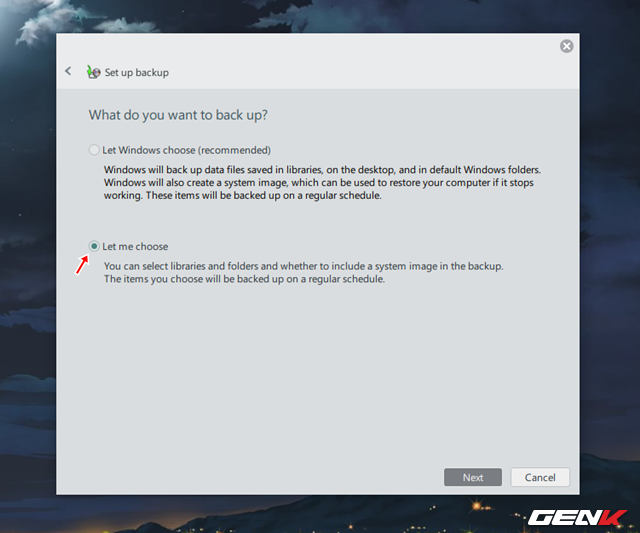
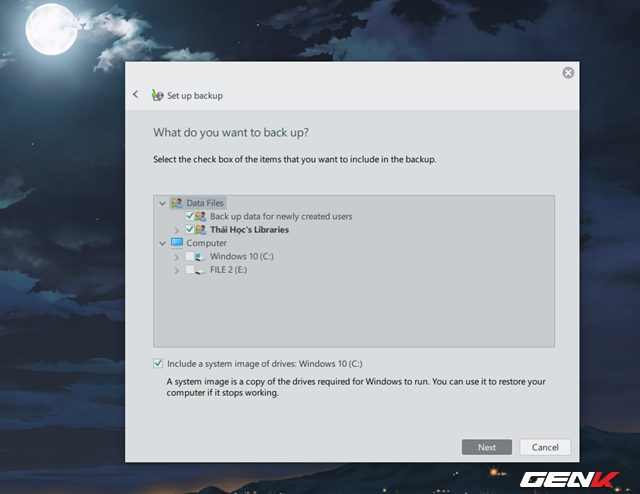


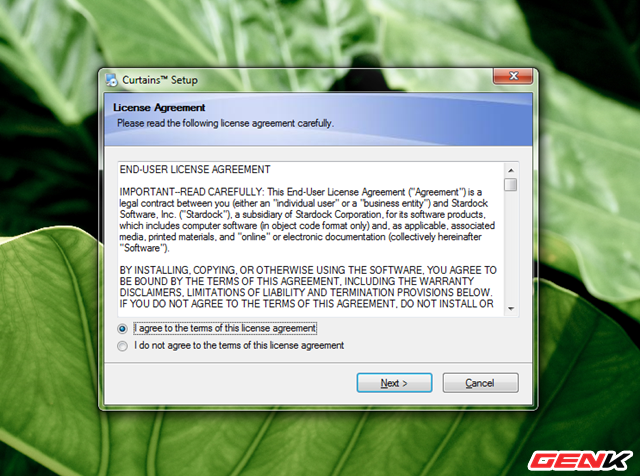



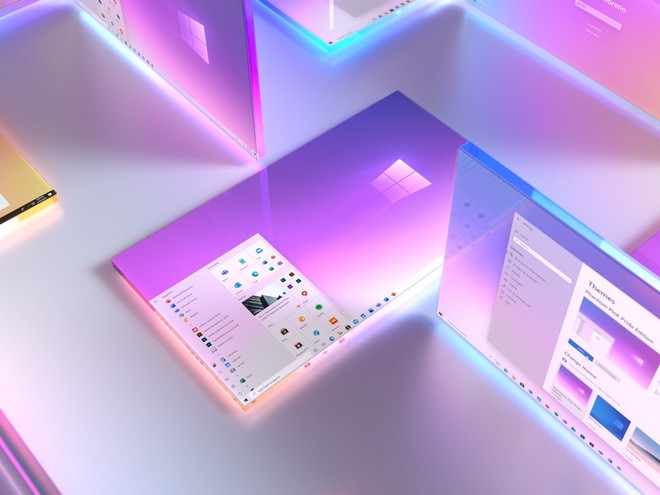
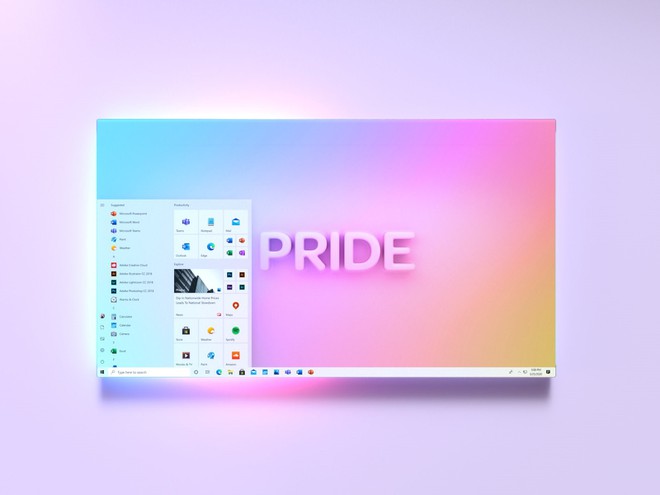
 Hướng dẫn đồng bộ kích thước giao diện Windows 10 khi sử dụng nhiều màn hình độ phân giải khác nhau
Hướng dẫn đồng bộ kích thước giao diện Windows 10 khi sử dụng nhiều màn hình độ phân giải khác nhau Mẹo tắt hiệu ứng để giúp Windows 10 trở nên mượt mà hơn
Mẹo tắt hiệu ứng để giúp Windows 10 trở nên mượt mà hơn Cùng tìm hiểu về Registry, công cụ toàn năng của Windows
Cùng tìm hiểu về Registry, công cụ toàn năng của Windows Sắp bị khai tử, Windows 7 vẫn được yêu mến
Sắp bị khai tử, Windows 7 vẫn được yêu mến Cách sử dụng tính năng điều khiển máy tính từ xa có sẵn trên Windows 10
Cách sử dụng tính năng điều khiển máy tính từ xa có sẵn trên Windows 10 Ở tù 10 năm, hacker không biết Windows 10, hashtag là gì
Ở tù 10 năm, hacker không biết Windows 10, hashtag là gì Microsoft sửa lỗi lặp thông báo Chrome khó chịu trên Windows 10
Microsoft sửa lỗi lặp thông báo Chrome khó chịu trên Windows 10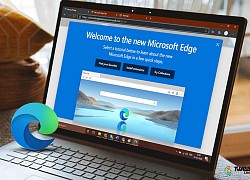 Người dùng tức điên với Microsoft, vì bị ép buộc cài đặt trình duyệt Edge thông qua cập nhật tự động của Windows 10
Người dùng tức điên với Microsoft, vì bị ép buộc cài đặt trình duyệt Edge thông qua cập nhật tự động của Windows 10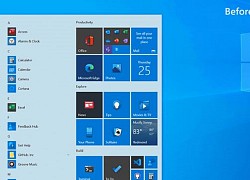 Microsoft ra mắt giao diện thiết kế mới của Start Menu, thêm tính năng cho tổ hợp phím Alt-Tab
Microsoft ra mắt giao diện thiết kế mới của Start Menu, thêm tính năng cho tổ hợp phím Alt-Tab Cách để bạn tăng cường tiếng bass cho loa và tai nghe trong Windows 10
Cách để bạn tăng cường tiếng bass cho loa và tai nghe trong Windows 10 Snapdragon 8cx Plus giúp Windows 10 chip ARM nhanh hơn
Snapdragon 8cx Plus giúp Windows 10 chip ARM nhanh hơn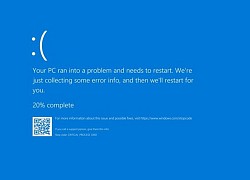 Microsoft thừa nhận lỗi tự khởi động lại do bản cập nhật Windows 10
Microsoft thừa nhận lỗi tự khởi động lại do bản cập nhật Windows 10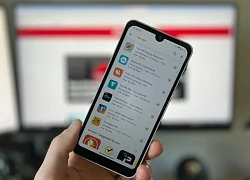 700 triệu người dùng Android gặp nguy vì hơn 20 ứng dụng VPN phổ biến
700 triệu người dùng Android gặp nguy vì hơn 20 ứng dụng VPN phổ biến Nhu cầu nâng cấp iPhone 17 tăng vọt
Nhu cầu nâng cấp iPhone 17 tăng vọt Google Gemini 2.5 Flash Image AI tạo và chỉnh sửa ảnh đa phương thức
Google Gemini 2.5 Flash Image AI tạo và chỉnh sửa ảnh đa phương thức
 Vì sao smartphone Samsung khó sửa chữa?
Vì sao smartphone Samsung khó sửa chữa? Samsung lên kế hoạch sản xuất 50.000 điện thoại gập ba
Samsung lên kế hoạch sản xuất 50.000 điện thoại gập ba Những phần mềm diệt virus bị xem là tệ hơn chương trình độc hại
Những phần mềm diệt virus bị xem là tệ hơn chương trình độc hại Nano Banana là gì mà khiến mọi người xôn xao, đứng đầu Google Trends Việt Nam?
Nano Banana là gì mà khiến mọi người xôn xao, đứng đầu Google Trends Việt Nam? "Thần đồng âm nhạc" Xuân Mai xuất hiện sau 3 năm biến mất bí ẩn, 30 tuổi nuôi 3 con ở Mỹ, giữ kín chồng
"Thần đồng âm nhạc" Xuân Mai xuất hiện sau 3 năm biến mất bí ẩn, 30 tuổi nuôi 3 con ở Mỹ, giữ kín chồng Huyền thoại thời trang Giorgio Armani qua đời để lại khối tài sản hơn 12 tỉ USD
Huyền thoại thời trang Giorgio Armani qua đời để lại khối tài sản hơn 12 tỉ USD Phạm Quỳnh Anh tắt bình luận, ẩn ý ai đó "seeding bẩn" trong tâm thư đáp trả Bảo Anh
Phạm Quỳnh Anh tắt bình luận, ẩn ý ai đó "seeding bẩn" trong tâm thư đáp trả Bảo Anh Một tuần ở nhờ nhà chú thím, chứng kiến bí mật đằng sau sự thành đạt và hạnh phúc, tôi cảm thấy khủng hoảng
Một tuần ở nhờ nhà chú thím, chứng kiến bí mật đằng sau sự thành đạt và hạnh phúc, tôi cảm thấy khủng hoảng Nấu mì, đợi nước sôi mới cho vào là sai, chỉ cần nhớ làm 3 điều này đảm bảo mì dai ngon không dính
Nấu mì, đợi nước sôi mới cho vào là sai, chỉ cần nhớ làm 3 điều này đảm bảo mì dai ngon không dính
 Đúng ngày mai, thứ Bảy 6/9/2025, Thần Tài trao vận may nghìn năm có một, 3 con giáp phúc lộc vô biên, nắm chắc tiền tỷ trong tay, sự nghiệp vượng phát rực rỡ
Đúng ngày mai, thứ Bảy 6/9/2025, Thần Tài trao vận may nghìn năm có một, 3 con giáp phúc lộc vô biên, nắm chắc tiền tỷ trong tay, sự nghiệp vượng phát rực rỡ Tin nhắn giữa chồng và bạn thân hé lộ bí mật khiến vợ 5 năm không thể có con
Tin nhắn giữa chồng và bạn thân hé lộ bí mật khiến vợ 5 năm không thể có con Hot nhất Weibo sáng nay: "Đệ nhất mỹ nữ Bắc Kinh" cưới chồng cũ Triệu Lệ Dĩnh?
Hot nhất Weibo sáng nay: "Đệ nhất mỹ nữ Bắc Kinh" cưới chồng cũ Triệu Lệ Dĩnh? Nữ Tiktoker nhảy lầu tự tử, hành động gây bàng hoàng ở TPHCM
Nữ Tiktoker nhảy lầu tự tử, hành động gây bàng hoàng ở TPHCM Vệ sĩ của Mỹ Tâm
Vệ sĩ của Mỹ Tâm Tâm thư xúc động của khối trưởng quân nhân Nga: "Tôi thật sự muốn được ôm từng người và chụp chung một bức ảnh"
Tâm thư xúc động của khối trưởng quân nhân Nga: "Tôi thật sự muốn được ôm từng người và chụp chung một bức ảnh" Bi kịch gây sốc: Vợ hot girl của "sao nam hàng tuyển" bị thủ lĩnh dị giáo tẩy não, xâm hại
Bi kịch gây sốc: Vợ hot girl của "sao nam hàng tuyển" bị thủ lĩnh dị giáo tẩy não, xâm hại Diễn viên ở nhà 1.800m2 đẹp như resort: Gia tộc lừng lẫy, 51 tuổi lại độc thân, con gái xinh như hoa hậu
Diễn viên ở nhà 1.800m2 đẹp như resort: Gia tộc lừng lẫy, 51 tuổi lại độc thân, con gái xinh như hoa hậu Tang lễ NSƯT Ngọc Trinh: Hình ảnh cha già run rẩy tiễn con gây nghẹn ngào
Tang lễ NSƯT Ngọc Trinh: Hình ảnh cha già run rẩy tiễn con gây nghẹn ngào "Hoạ mi tóc nâu" Mỹ Tâm: Nữ doanh nhân kín tiếng, sở hữu khối tài sản khủng
"Hoạ mi tóc nâu" Mỹ Tâm: Nữ doanh nhân kín tiếng, sở hữu khối tài sản khủng Điều ít biết về "người đàn ông đặc biệt" luôn theo sát Mỹ Tâm nhiều năm qua
Điều ít biết về "người đàn ông đặc biệt" luôn theo sát Mỹ Tâm nhiều năm qua